Netgear MBRN3000 Installation Manual [nl]
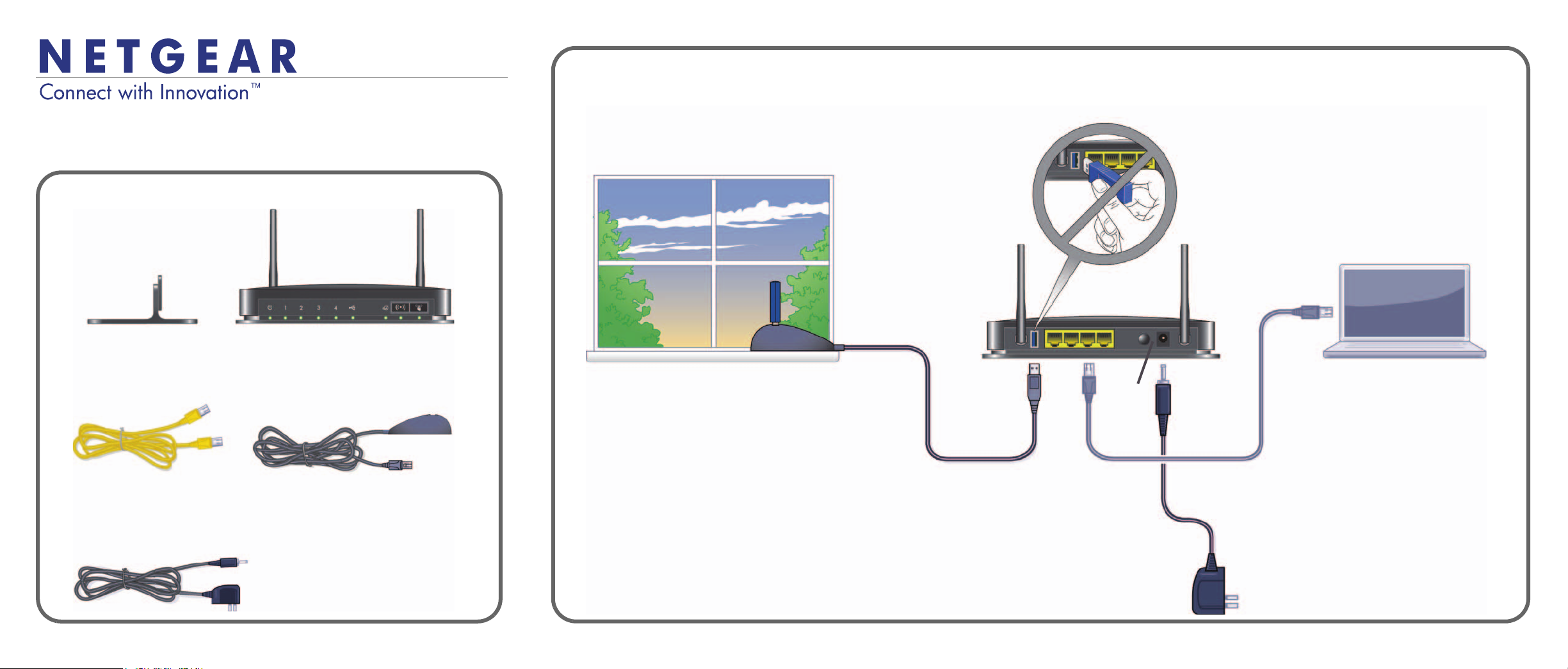
®
Installatiehandleiding
3G+/UMTS Mobile Wireless-N breedbandrouter MBRN3000
Inhoud verpakking
Routerstandaard
Mobiele draadloze-N
breedbandrouter
Stap 1: activeer uw modem
Opmerking: voordat u de router installeert, moet de modem
actief zijn en over een functionerende internetverbinding
beschikken. Ga voor een overzicht van compatibele modems
naar de NETGEAR-website op http://www.netgear.com/3G.
Stap 2: sluit de router aan
Stap 3: sluit de computer aan
Netvoeding
aan/uit
Ethernet-kabel
USB-kabel met dockingstation
Netvoedingsadapter
Stap 4: zet de router aan
Wacht totdat het netvoedingslampje groen wordt. Open
vervolgens een browser.
Opmerking: als de webpagina niet wordt weergegeven, sluit u
de browser en opent u deze weer. Typ http://routerlogin.net in
de adresbalk. Raadpleeg anders het gedeelte Problemen
oplossen op de achterkant van deze installatiehandleiding.
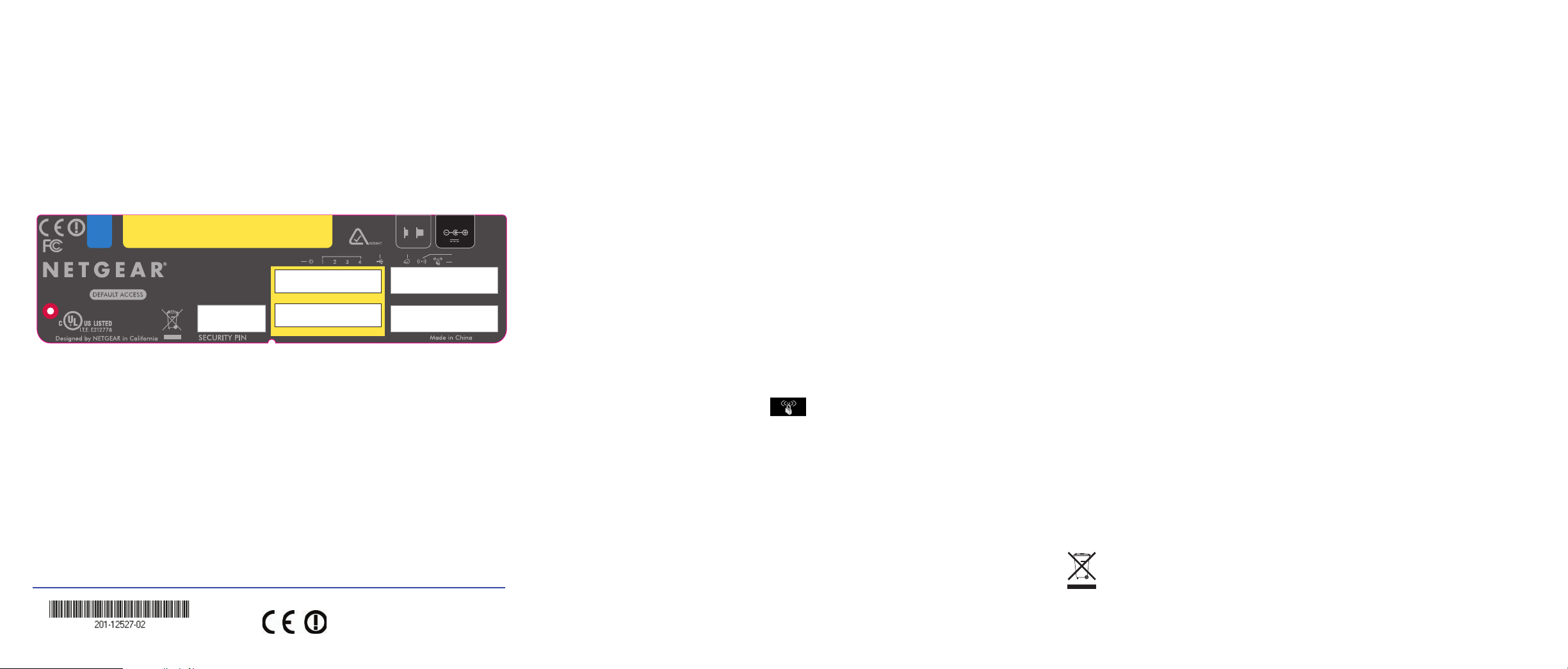
Vooraf ingestelde draadloze beveiliging
Dit product heeft een unieke Wi-Fi-netwerknaam (SSID) en netwerksleutel
(passphrase). Er is een unieke standaard-SSID en netwerksleutel (passphrase)
voor elk apparaat gegenereerd (ongeveer zoals een serienummer) om uw
draadloze beveiliging te optimaliseren. Deze informatie vindt u op het etiket onder
op het product.
NETGEAR adviseert u om de vooraf geconfigureerde Wi-Fi-netwerknaam (SSID)
en netwerksleutel (passphrase) niet te wijzigen. Als u de instellingen toch wijzigt, is
de informatie op de onderkant van het product niet meer van toepassing.
USB
Power
On Off
Internet
SERIAL
MAC
4321
USB
FCC ID: PY309200112 IC: 4054A-09200112
3G/UMTS Mobile Broadband Wireless-N Router
Restore Factory
Settings
http://www.routerlogin.net
user name: admin
password: password
LAN: GREEN = 100 Mbps BLINK = ACTIVITY
This device complies with Part 15 of the FCC Rules. Operation is subject
to the following two conditions: (1) This device may not cause harmful
interference, and (2) this device must accept any interference received,
including interference that may cause undesired operation
Ethernet
MBRN3000
Power
WiFi Network Name (SSID)
WPA/WPA2-PSK Passphrase
LAN
Zoek de vooraf ingestelde draadloze instellingen op uw router op en noteer
deze hier:
Wi-Fi-netwerknaam (SSID) ____________________________________
Netwerksleutel (passphrase) __________________________________
Als u de vooraf ingestelde draadloze instellingen hebt gewijzigd, noteer deze dan hier:
Naam draadloos netwerk (SSID) __________________________________
Netwerksleutel (passphrase) ____________________________________
Als u uw passphrase wilt opzoeken of wijzigen, typ dan http://www.routerlogin.net
in een webbrowser en meld u aan met de standaardgebruikersnaam (admin) en het
standaardwachtwoord (password). Selecteer Wireless Settings (Draadloze
instellingen) om uw draadloze passphrase te vinden.
Power
12V 1.0A
WiFi
WPS
Januari 2012
272-10868-05
Veelgestelde vragen
• Welke USB-breedbandmodems werken met de Mobile Broadband Wireless-N
Router?
De Mobile Broadband Wireless-N Router is compatibel met allerlei 3G+ en
UMTS mobiele USB-breedbandmodems. Ga voor een overzicht naar de
NETGEAR-website op http://www.netgear.com/3G.
• Waar kan ik mijn mobiele USB-breedbandmodem het beste neerzetten om er
zeker van te zijn dat ik een goede internetverbinding heb als ik de modem op de
router aansluit?
Vraag uw internetprovider om informatie over de internetdekking in uw regio. U
kunt de mobiele USB-breedbandmodem het beste in de buurt van een raam
neerzetten.
• Hoe kan ik verbinding met het draadloze netwerk van de router maken?
- Open op uw draadloze computer of apparaat (iPhone, gameconsole) de
software waarmee de draadloze verbinding wordt beheerd.
- Zoek naar het draadloze netwerk (het netwerk met de naam dat u tijdens het
instellen van de router hebt geselecteerd). Selecteer dit netwerk en maak er
verbinding mee.
- Als u de draadloze beveiliging hebt ingesteld, dient u de passphrase of
netwerksleutel in te voeren.
- Druk als u via WPS (WiFi Protected Setup), wat door NETGEAR Push 'N'
Connect wordt genoemd, verbinding wilt maken op de WPS-knop op de
router. Deze knop ziet er zo uit: .
U hebt vervolgens twee minuten de tijd om de instructies van de software op uw
draadloze apparaat op te volgen en via WPS verbinding te maken.
Problemen oplossen
Wat moet ik doen als de router geen verbinding met het internet maakt?
• Sluit de modem rechtstreeks op de computer aan en test de internetverbinding
op dezelfde locatie als waar de router staat.
• Sluit op de computer de software die de modem gebruikt om verbinding met het
internet te maken af (als deze wordt uitgevoerd).
• Ga als volgt te werk als u alleen toegang tot het internet hebt als de modem
rechtstreeks op de computer is aangesloten:
- Controleer of de modem compatibel met de Mobile Broadband Wireless-N
Router is. Raadpleeg het overzicht op http://www.netgear.com/3G.
- Meld u aan bij het menu van de router en controleer de internetconfiguratie
van de router. Controleer of de gebruikersnaam, het wachtwoord en de
naam van het access point van de internetprovider juist zijn ingesteld.
Controleer als u een PIN-code gebruikt om verbinding met het internet te
maken of u de code juist hebt ingevoerd.
- Controleer de draadloze verbinding als u een draadloze computer gebruikt
om verbinding met de router te maken. Meld u voor meer hulp bij het
oplossen van problemen met draadloze verbindingen aan bij het menu van
de router en klik op de koppeling naar de onlinegebruikershandleiding.
Technische ondersteuning
Bedankt dat u voor NETGEAR-producten hebt gekozen.
Zoek nadat u uw product hebt geïnstalleerd het serienummer op het etiket van uw
product op en gebruik dit om uw product te registreren op
http://www.netgear.com/register. U dient het product te registreren voordat u
gebruik kunt maken van de telefonische ondersteuningsdienst. Registratie via de
NETGEAR-website wordt sterk aanbevolen.
Ga naar http://support.netgear.com
ondersteuning
.
Meer informatie over installatie, configuratie en gebruik van de Mobile Wireless-N
breedbandrouter vindt u in de gebruikershandleiding.
De volledige conformiteitsverklaring vindt u op de website NETGEAR EU
Declarations of Conformity op:
http://support.netgear.com/app/answers/detail/a_id/11621.
Ga voor informatie over de GNU General Public License (GPL) naar:
http://support.netgear.com/app/answers/detail/a_id/2649.
WAARSCHUWING!
Stapel apparaten NIET en plaats ze ook niet in krappe ruimtes of in laden. Zorg
ervoor dat het apparaat aan alle kanten ten minste 5 cm ruimte heeft.
Dit symbool is gebruikt in overeenstemming met richtlijn 2002/96 van de Europese Unie betreffende
het afvoeren van elektrische en elektronische apparatuur (de WEEE-richtlijn). Als dit product in de
Europese Unie wordt afgevoerd, moet het worden behandeld en gerecycled in overeenstemming
met de wetten voor het implementeren van de WEEE-richtlijn in uw rechtsgebied.
© 2012 NETGEAR, Inc. Alle rechten voorbehouden. NETGEAR, het NETGEAR-logo en Connect with Innovation
zijn handelsmerken en/of gedeponeerde handelsmerken van NETGEAR, Inc. en/of diens dochterondernemingen
in de Verenigde Staten en/of andere landen. Informatie kan zonder voorafgaande kennisgeving worden gewijzigd.
Andere merk- en productnamen zijn handelsmerken of gedeponeerde handelsmerken van hun respectieve
eigenaars.
voor productupdates, documentatie en
